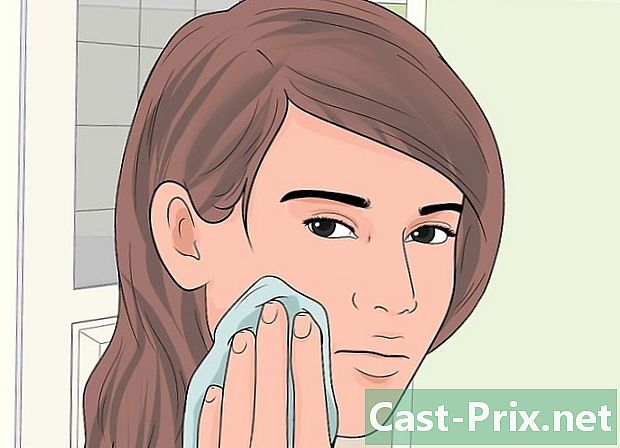Hur du sorterar efter flera kolumner i Google Sheets kalkylblad
Författare:
Eugene Taylor
Skapelsedatum:
9 Augusti 2021
Uppdatera Datum:
12 Maj 2024

Innehåll
Denna artikel har skrivits i samarbete med våra redaktörer och kvalificerade forskare för att garantera innehållets noggrannhet och fullständighet.s innehållshanteringsteam granskar noggrant redaktionsteamets arbete för att säkerställa att varje objekt överensstämmer med våra höga kvalitetsstandarder.
Google Sheets är kalkylbladet för Google Dokument på skrivbordssviten för internet och det är mycket enkelt att sortera data organiserade i kolumner efter en av kolumnerna.
stadier
-
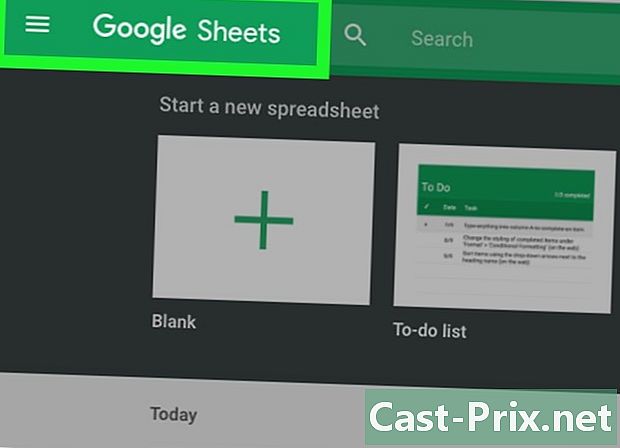
Öppna kalkylarket. Skriv in din sökmotor https://www.google.com/intl/fr/sheets/about/, öppna sedan ditt kalkylblad.- Du kan starta ett nytt kalkylblad genom att klicka på den vita rektangeln med ett grönt kors längst upp till vänster på din Google Sheets-sida.
- Observera att du måste logga in på ditt Google-konto för att komma åt kalkylarket. För att göra detta, aktivera det genom att ange ditt och ditt lösenord.
-
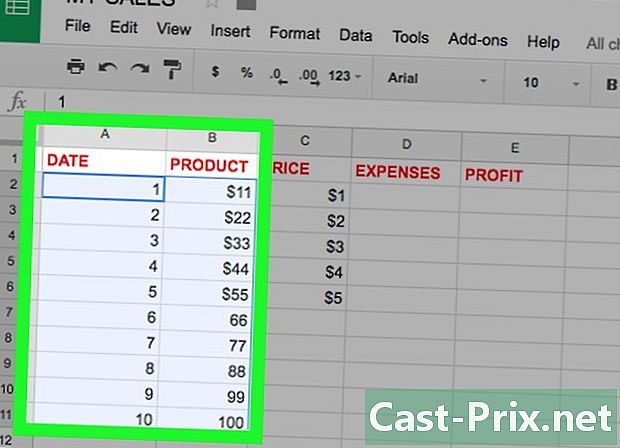
Välj de kolumner som ska sorteras. Tryck på muspekaren i den första cellen högst upp i din första kolumn till vänster, håll sedan ner musknappen och flytta markören ner till den sista cellen i den högsta kolumnen.- Har alla dina kolumner att sortera för att följa. Se till att du inte har tomma kolumner mellan kolumner som innehåller data för att behålla läsbarheten för alla dina data.
- För ett nytt kalkylblad börjar du med att ange dina data i kolumnerna.
-
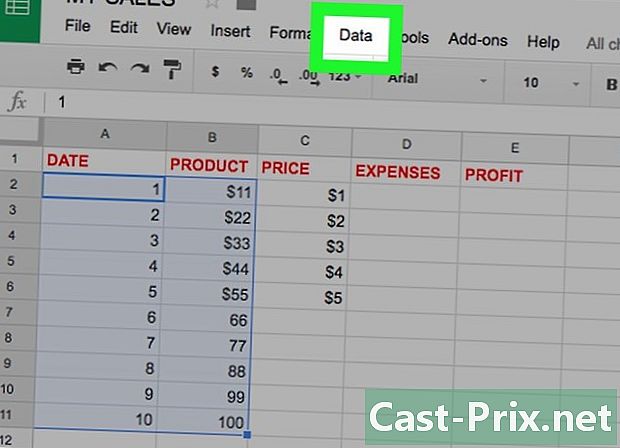
Tryck på knappen uppgifter. Klicka på på menyn i ditt kalkylblad uppgifter. -
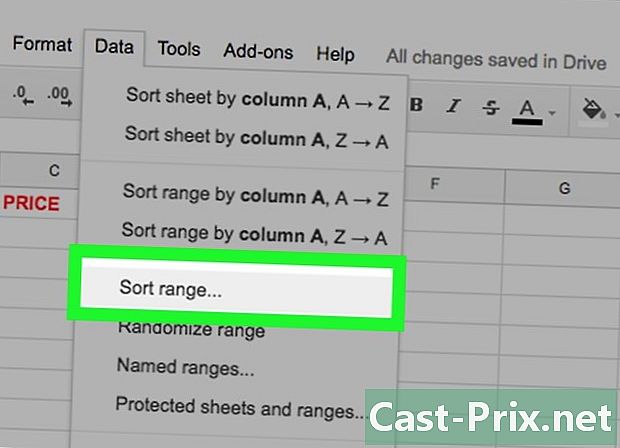
Välj Sortera stranden. I conuel-menyn för uppgifterklicka på Sortera stranden. -

Välj referenskolumn. För att sortera, välj i fönstret som just öppnade kolumnen som kommer att vara referensen för att utföra operationen. Bläddra nedför listan framför Sortera efter upp till bokstaven i kolumnen som intresserar dig.- Du kan till exempel ha i kolumnen "A" -namn och i kolumn "B" åldrarna. Så, beroende på vilken referenskolumn du väljer, kan du sortera dina valda data efter namn eller åldrar.
- Observera att för kolumner som har en rubrik måste du kryssa i rutan framför Data med en prickad linje.
-
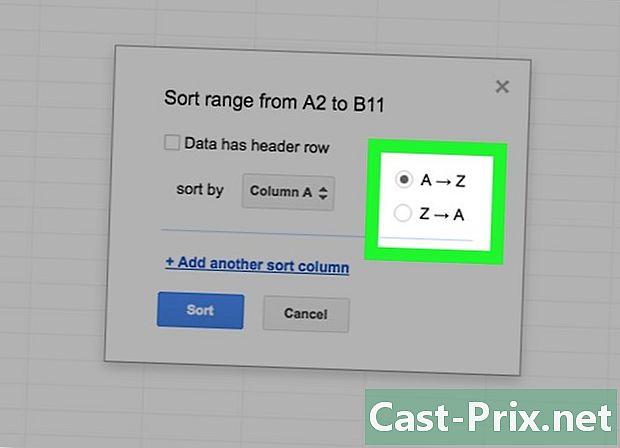
Välj en sorteringsordning. Beroende på vad som intresserar dig kan du välja att sortera i stigande ordning genom att välja A → Z eller minskar genom att välja Z → A.- Var medveten om att du vid denna tidpunkt kan lägga till en kolumn för att sortera. Klicka bara på länken + Lägg till en kolumn för sortering. När du har klickat på länken kan du också ta bort kolumnerna som du vill lägga till för att sortera. Tryck bara på "X" framför kolumnen du vill ta bort innan du utför datasortering.
-
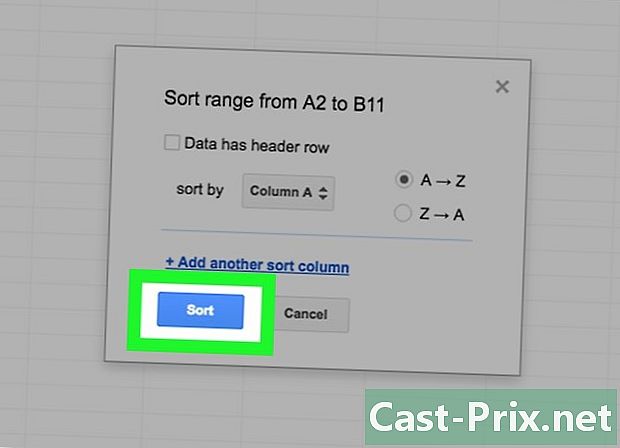
Tryck på knappen Sortera. När du har bestämt dig för att sortera klickar du på den blå knappen Sortera.